Ser capaz de trabalhar com operadoras pode ser realmente desafiador, especialmente se você não tiver as ferramentas e o conhecimento certos. Por isso é sempre bom poder contar com o suporte de uma ferramenta de e-criação mudança para se sentir confortável.
Dentro do mercado há muitos para escolher. Sempre depende do seu gosto e necessidade como criador de conteúdo, para que você possa pesar suas opções e avaliar adequadamente as vantagens e desvantagens de cada uma criação e modificação de programas .
Entre todos esses programas, podemos falar do Corel Draw, um programa que faz parte da suíte de edição de conteúdo multimídia do Corel, que como tal é bastante completo. Ele vem com todas as ferramentas que você pode esperar de um programa baseado na criação de conteúdo por meio de templates, efeitos, mudança de cores, recorte de imagens e criação de vetores, sem contar o quão confortável é usar.
Também tem suporte para muitos formatos de imagem conteúdo multimídia, como a capacidade de abrir arquivos do Photoshop.
Isso nos leva ao tópico principal deste tutorial: exportar vetores como imagens. É totalmente possível exportar uma série de vetores que você criou como imagem em todos os tipos de formatos no Corel Draw e de uma maneira muito conveniente.
Por esse motivo, você deve ter o seu em seus concorrentes programa preferido no uso de vetores. Então, se você está se perguntando como fazer isso, confira tudo o que você precisa saber abaixo.

Exportando vetores como uma imagem no Corel Draw
A exportação é um recurso muito importante na criação de vetores dentro Corel Draw. Na verdade, é provavelmente o mais importante, já que permite criar uma imagem ou salvar o que você fez para poder transmiti-lo a quem quiser e transformá-lo em um trabalho de gráfico ou ilustração.
Exportar, como tal, é o processo de conversão dos vetores que você criou ou selecionou em imagem ou em um arquivo de formato específico.
Como dissemos antes, o Corel Draw permite exportar para todos os tipos de formatos, incluindo PDF, JPG ou PNG e muito mais. No entanto, observe que uma vez que um arquivo é exportado, ele não pode ser editado novamente, pois é uma imagem.
Por isso, antes de exportar, recomendamos que você salve em um arquivo Corel, para poder fazer as alterações necessárias.
Agora, quando você estiver pronto para exportar, lembre-se de que quando todos os elementos que estão na folha em branco ou na prancheta serão exportados como um único arquivo. A menos que você queira exportar algo em particular, o que você pode fazer selecionando e exportando.
Para poder exportar toda a mesa de trabalho, basta ir ao menu superior de Arquivo e depois à opção que diz » Exportar ". Após clicar aqui, você precisa selecionar a pasta para onde deseja exportar seu conteúdo e em qual formato deseja fazê-lo. Clique em aceitar.
Então o programa lhe dará a opção de alterar alguns detalhes para o formato e então você terá que clicar em aceitar e seu filete será exportado. E, se você deseja exportar um determinado vetor, basta selecioná-lo e seguir os mesmos passos acima.
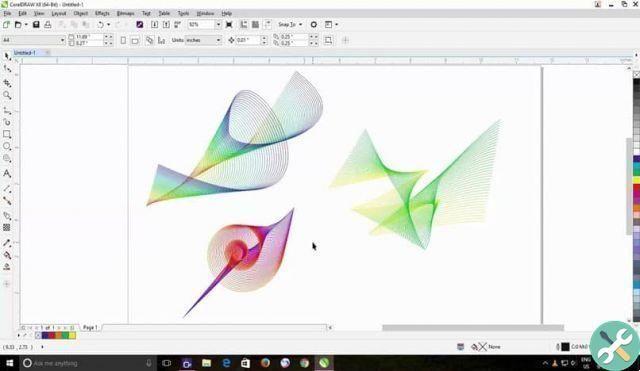
Como importar um arquivo para o Corel Draw?
Agora, se o que você deseja é poder importar um arquivo e torná-lo parte da composição que está na mesa de trabalho atual, tudo o que você precisa fazer é entrar no menu Arquivo na parte superior e clicar em "Importa…". Uma janela será aberta perguntando qual arquivo importar.
Clique no que você deseja, aceite e você poderá ver seu arquivo em sua mesa de trabalho. Lembre-se que é sempre mais útil trabalhar com filete PNG sem fundo.
EtiquetasCorel Draw

























